Инструменты, позволяющие строить линии различных типов, сведены в CorelDRAW в одну раскрывающуюся панель инструмента Кривая.
Инструмент Свободная форма преобразует траекторию перемещения мыши в кривую. При этом узлы и сегменты линии формируются автоматически в соответствии с параметрами настройки инструмента Свободная форма, менять которые без особой нужды не следует.
Иногда при построении линий пользуются другим инструментом - Безье.
Работая с инструментом Безье, нет необходимости пытаться воспроизвести мышью строящуюся кривую линию. Вместо этого задается расположение узлов будущей кривой и появляется возможность уже в процессе построения воздействовать на положение направляющих точек в каждом из них. Приемы работы этим инструментом сложнее и требуют для освоения некоторой тренировки, зато и результаты получаются намного лучше, чем при работе инструментом Свободная форма.
Построение кривой инструментом Безье распадается на последовательность циклов работы с каждым из узлов кривой.
Инструмент Художественное оформление может работать в нескольких режимах, отличающихся друг от друга способами построения, но не конечной структурой составного объекта.
Режим каллиграфии - э то наиболее простой и понятный режим работы инструмента Художественное оформление, поскольку действия пользователя в этом режиме не отличаются от его работы с инструментом Свободная форма. Перетаскивание указателя инструмента по определенной траектории фиксируется в качестве управляющей линии составного объекта, при этом учитывается значение управляющего параметра сглаживания. Однако по окончании перетаскивания (после отпускания кнопки мыши) автоматически строится еще один объект - замкнутая кривая. Ее форма определяется формой управляющей линии и характеристиками каллиграфического пера - шириной.
Каллиграфическое перо заданной ширины устанавливается с заданным наклоном к горизонту средней точкой на начальный узел управляющей линии, а затем перемещается вдоль нее с сохранением наклона. Подчиненный объект представляет собой замкнутую кривую, составленную из начального и конечного положений пера и траекторий, по которым перемещались его края.
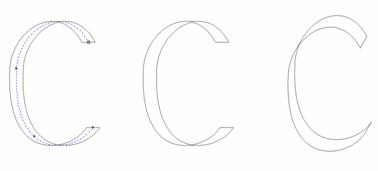
Рис. 14. Режим каллиграфии
На рисунке 14 три раза представлен один составной объект, построенный в режиме каллиграфии. Слева он выделен с помощью инструмента Форма щелчком на оси объекта, посередине - с помощью инструмента Указатель, щелчком на краю объекта. Справа показан вид объекта после замены значения наклона каллиграфического пера с 0 на 60°.
В отличие от режима каллиграфии режим заготовки позволяет строить управляющую кривую двумя способами: в процессе построения составного объекта художественной линии или заранее, как обычную линию, с последующим преобразованием в управляющий объект.
В первом варианте пользователь действует так же, как в режиме каллиграфии, только вместо наклона каллиграфического пера выбирается заранее подготовленная схема подчиненного объекта - раскрывающийся список с этими схемами появляется в панели атрибутов После отпускания кнопки мыши строится и отображается подчиненный объект (рис. 15).
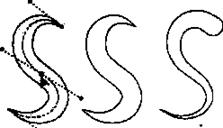
Рис. 15. Линии, построенные инструментом Художественное оформление в режиме заготовки: слева - выделена управляющая кривая; в центре и справа - построенные на базе этой кривой по двум различным заготовкам подчиненные объекты
Во втором варианте пользователь сначала строит линию инструментами Свободная форма или Безье, затем выбирается инструмент Художественное оформление, включается режим заготовки и выбирается одна из заготовок, приведенных в раскрывающемся списке на панели атрибутов. Выделенная кривая преобразуется в управляющую кривую, и по ней строится подчиненный объект.
В режиме Кисти подчиненный объект не строится по управляющей линии, а только деформируется в соответствии с ее формой и заданной шириной художественной линии. Исходным материалом для деформации служат мазки – изображения.
Режим Распылителя -это режим работы инструмента Художественное оформление, который формирует не один подчиненный объект, а целую группу, размещая копии заранее определенного изображения (шаблон распылителя) вдоль управляющей линии.

Рис. 16. Художественная линия, построенная в режиме Распылителя
Для построения и изменения художественных линий можно пользоваться не только панелью атрибутов инструмента Художественное оформление, но и одноименным пристыковываемым окном. Для того чтобы отобразить его на экране, выберите команду Окно > Окна настройки > Художественные эффекты.
Использование элементов этой пристыковываемой панели позволяет существенно упростить работу с тремя режимами построения художественных линий: заготовки, кисти и распылителя.
В CorelDRAW редактирование формы кривой выполняется главным образом за счет воздействия на ее узлы инструментом Форма. Для сегментов предусмотрена всего лишь одна операция редактирования - изменение типа сегмента с прямолинейного на криволинейный или наоборот. Но и в этом случае вначале выделяется не сегмент, а соответствующий ему узел кривой.
Узлы выделяют теми же приемами, что объекты, только активным инструментом при этом должен быть не Указатель, a Форма. Для того чтобы выделить узел, достаточно щелкнуть на нем указателем инструмента. Для того чтобы добавить узел к выделенным (или вывести узел из выделения), этот щелчок следует выполнить при нажатой клавише SHIFT. При растягивании рамки выделения вокруг кривой после отпускания кнопки мыши окажутся выделенными все узлы, оказавшиеся внутри рамки.
Для того чтобы переместить выделение на начальный узел кривой, нажмите клавишу HOME, на конечный узел - клавишу END. Нажатие клавиши TAB перемещает выделение к следующему узлу кривой, SHIFT+TAB - к предыдущему узлу.
Для выделения всех узлов кривой достаточно выделить любой из ее узлов, а затем нажать клавиши CTRL+SHIFT+HOME.
Поведение сегментов, входящих и выходящих из узла линии, определяется расположением направляющих точек. После выделения узла на экране становятся видны направляющие точки, определяющие поведение обоих смежных с ним сегментов. Чтобы изменить форму сегмента, не перемещая узлов, достаточно перетащить соответствующие ему направляющие точки указателем инструмента Форма.
Выделенный узел или совокупность выделенных узлов можно перемещать всеми приемами перемещения объектов. Чаще всего пользуются перетаскиванием выделенных узлов мышью (при этом все они смещаются одинаково) или смещением и суперсдвигом при помощи клавиш управления курсором.
Первый прием используется для грубой настройки формы кривой, второй позволяет выполнять более тонкую настройку.
Кроме команд меню, редактирование узлов возможно с помощью кнопок панели атрибутов, соответствующей выделенному узлу или нескольким выделенным узлам.
 2015-05-10
2015-05-10 595
595








